Vous rencontrez des difficultés pour connecter votre PlayStation 4 en Wi-Fi ou la connexion a été interrompue? Un code erreur s’affiche tel que, entre autres, “NW-31295-0” ou “NW-31291-6“? Si ce problème persiste, cela peut rapidement devenir agaçant, surtout si vous aviez décidé d’un rendez-vous avec des partenaires de jeux. Découvrez alors les différents obstacles qui peuvent empêcher votre PS4 de se connecter au Wi-Fi et comment identifier et résoudre ces problèmes afin de vous permettre de rejouer rapidement.
Que faire lorsque vous ne parvenez pas à connecter votre PlayStation 4 au réseau Wifi?
1. Vérification du statut du service PlayStation Network (PSN)
Le PSN est le service en ligne qui permet à votre PS4 de se connecter à Internet pour le jeu en ligne, les téléchargements, et les mises à jour. Si le PSN est en maintenance ou rencontre des problèmes, cela peut affecter votre capacité à vous connecter.
Visitez le site officiel de l’état du PSN ou utilisez leur application mobile pour vérifier si le service est actif et fonctionnel. Sony y annonce les maintenances planifiées et les interruptions inattendues.
2. Contrôle de votre réseau Wi-Fi
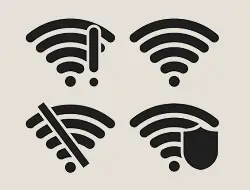
Il arrive que la PS4 ne se connecte pas au Wifi et affiche le code erreur NW-31291-6 car le réseau est inactif ou instable. Dans ce cas, cela devrait affecter tous les appareils connectés, pas seulement votre PS4.
Vérifiez que d’autres appareils (comme un smartphone ou une tablette) peuvent se connecter à votre Wi-Fi et accéder à Internet. Si aucun appareil ne peut se connecter au réseau sans fil, le problème vient probablement de votre réseau ou de votre fournisseur d’accès à Internet. Dans ce cas, vous pouvez consulter l’état du réseau de votre opérateur sur son site internet, attendre quelques heures que le réseau soit rétabli ou contacter votre opérateur afin d’avoir plus d’informations sur la panne.
Vous pouvez également essayer de connecter votre PS4 via le câble Ethernet, puis de débrancher le câble et de lancer une connexion Wi-Fi. Cette action permet à la PS4 de reconnaître le routeur et donc le réseau plus facilement.
3. Redémarrage de votre PS4 et de votre équipement réseau
– Redémarrage standard
Redémarrer votre PS4 et votre réseau Wi-Fi peut résoudre de nombreux problèmes de réseau en rafraîchissant la connexion et en effaçant les éventuels bugs temporaires.
- Éteignez complètement votre PS4 et votre routeur.
- Débranchez-les de la prise électrique.
- Attendez environ 5 minutes, puis rebranchez et rallumez les appareils.
- Attendez encore quelques minutes pour que votre réseau redémarre complètement avant de réessayer la connexion à partir de votre PS4.
– Redémarrage en mode sans échec
Le redémarrage en Mode sans échec permet à votre console PlayStation 4 de se rallumer avec les fonctionnalités les plus élémentaires et de supprimer les petites erreurs logicielles qui peuvent potentiellement gêner la connexion au réseau Wi-Fi. Pour cela :
- Pressez et maintenez le bouton d’alimentation pendant trois secondes. Vous observerez que le voyant d’alimentation se met à clignoter quelques instants avant de s’éteindre complètement.
- Après l’extinction de la console, appuyez de nouveau sur le bouton d’alimentation et gardez-le enfoncé. Relâchez-le uniquement après avoir entendu un second signal sonore, survenant environ sept secondes après le premier bip signalé par votre action initiale sur le bouton.
- Connectez votre manette à la console en utilisant le câble USB inclus, puis activez la manette en appuyant sur le bouton PS.
- Sélectionnez ensuite le mode 1 : Redémarrer la PS4. Cela permet de quitter le Mode sans échec et de redémarrer la console PS4 normalement, sans aucune suppression de configurations ou de données.
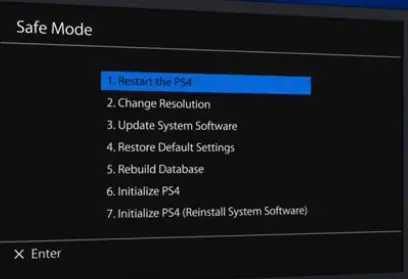
4. Modification des paramètres de connexion Wi-Fi
Si votre PS4 éprouve toujours des difficultés à se connecter au Wi-Fi, il est temps de vérifier les paramètres de votre connexion Wi-Fi, notamment si l’erreur WV-33907-2 “connexion au réseau wifi impossible dans le délai imparti” s’affiche.
Certains ajustements peuvent aider à surmonter les obstacles qui empêchent votre console de se connecter correctement à votre réseau :
– Vérifier les paramètres réseau de la PS4
Pour débuter, naviguez vers les paramètres de votre PS4 en sélectionnant l’icône “Paramètres” depuis l’écran d’accueil, puis choisissez “Réseau” > “Configurer la connexion Internet” > “Utiliser le Wi-Fi” > “Facile“. Cela permettra à votre PS4 de rechercher les réseaux Wi-Fi disponibles.
Si votre réseau est trouvé, assurez-vous que l’identifiant et le mot de passe Wifi entrés sont corrects. Une erreur de frappe ou un changement de mot de passe non mis à jour dans les paramètres de la PS4 peut empêcher la connexion au réseau. Vérifiez également que le mot de passe Wi-Fi de votre routeur ne dépasse pas 19 caractères et n’inclut pas de caractères spéciaux tels que « * – @ é ( ) ù &.
– Changer la bande de fréquence du Wi-Fi
Les routeurs modernes opèrent souvent sur deux bandes de fréquence : 2,4 GHz et 5 GHz. La bande de 2,4 GHz a une meilleure portée mais est plus susceptible aux interférences et à la congestion, surtout dans les zones densément peuplées. La bande de 5 GHz offre des vitesses plus élevées et est moins encombrée, mais sa portée est plus limitée.
Accédez à nouveau à l’interface de gestion de votre routeur. Cherchez les options de configuration Wi-Fi et sélectionnez la bande de fréquence. Si votre routeur le permet, configurez-le pour utiliser la bande de 2,4 GHz pour votre PS4. Cela peut aider à obtenir des vitesses de connexion plus rapides. Vous pouvez aussi configurer le réseau dans les paramètres de votre PlayStation, après avoir choisi le réseau Wifi, sélectionnez “Options” puis “Bande de fréquence Wi-Fi” et choisissez “2.4GHz uniquement”.
Si votre routeur était programmé sur la bande 2,4 GHz, essayez au contraire de le mettre sur la bande 5 GHz pour réduire les interférences, surtout si la console est relativement proche du routeur. Gardez à l’esprit que tous les appareils ne supportent pas la bande de 5 GHz, donc assurez-vous que votre PS4 est compatible avant de faire le changement.
– Changer le canal Wi-Fi de votre routeur
Les interférences de signal causées par le surpeuplement de certains canaux Wi-Fi dans votre environnement peuvent considérablement affecter la qualité de votre connexion. Changer de canal peut aider à réduire ces interférences.
Pour cela, connectez-vous à l’interface web de votre routeur en utilisant un navigateur sur un PC ou un appareil mobile. L’adresse IP nécessaire pour y accéder est généralement imprimée au dos de votre routeur. Une fois connecté, recherchez les paramètres Wi-Fi et sélectionnez un canal différent. Les canaux 1, 6, et 11 sont souvent recommandés car ils ne se chevauchent pas.
S’il y a actuellement d’autres appareils utilisant le réseau Wi-Fi sur lequel vous essayez de connecter la PS4, essayez de les éteindre le temps de la connexion pour éviter de saturer le réseau.
– Changer le protocole de sécurité du réseau Wi-Fi (WEP, WPA, WPA2)
Les protocoles de sécurité Wi-Fi assurent la protection de votre réseau contre les accès non autorisés. Cependant, certains protocoles plus anciens comme le WEP sont moins sécurisés et peuvent réduire la performance de votre réseau. Les protocoles plus récents comme le WPA2 (et, idéalement, WPA3 si disponible) offrent une meilleure sécurité et peuvent améliorer la connectivité.
Accédez à l’interface de gestion de votre routeur via un navigateur web en entrant l’adresse IP de votre routeur. Recherchez les paramètres de sécurité Wi-Fi dans les options de configuration sans fil. Sélectionnez WPA2-PSK (AES) comme protocole de sécurité, qui est actuellement le standard recommandé pour la plupart des réseaux domestiques. Si vos appareils le supportent, envisagez WPA3 pour une sécurité encore meilleure.
Au contraire, si ce protocole ne fonctionne pas, essayez un protocole de sécurité moins fort (WEP ou WPA 1), au moins le le temps de la connexion.
– Modifier les paramètres DNS sur la PS4
Parfois, les serveurs DNS fournis automatiquement par votre fournisseur d’accès à Internet peuvent être lents ou rencontrer des problèmes. Changer les serveurs DNS pour ceux de Google ou d’OpenDNS, par exemple, peut améliorer la stabilité et la vitesse de votre connexion Internet.
Dans les paramètres réseau de votre PS4, après avoir choisi votre réseau Wi-Fi, sélectionnez l’option “Personnalisé“. Laissez le paramètre “Adresse IP” en automatique, mais choisissez “Manuel” pour les DNS. Entrez les adresses des serveurs DNS que vous souhaitez utiliser (par exemple, Google DNS : 8.8.8.8 comme primaire et 8.8.4.4 comme secondaire). Suivez les instructions pour compléter la configuration.
5. Réinitialisation des paramètres réseau de la PS4
Si la PS4 ne parvient toujours pas à se connecter au Wi-Fi, une réinitialisation des paramètres réseau peut remettre les choses en ordre :
- Allez dans “Paramètres” > “Gestion du système” > “Réinitialiser les options“.
- Sélectionnez “Réinitialiser les paramètres réseau“. Cela remettra les paramètres réseau de votre PS4 à leur état par défaut, ce qui pourrait résoudre les problèmes de connexion.
6. Améliorer la qualité de la connexion Wi-Fi
Lorsque la modification des paramètres du réseau ne suffit pas à résoudre les problèmes de connexion sans fil de votre PS4, essayez ensuite d’améliorer la qualité de votre signal Wi-Fi, surtout si l’erreur l’erreur WV-33907-2 “la connexion Wifi est impossible dans le temps imparti” s’affiche. En effet, une connexion Wi-Fi avec un signal fort et constant est nécessaire pour une connexion suffisamment rapide.
Voici des stratégies détaillées pour y parvenir :
– Placement optimal de la PS4 par rapport au routeur
La force et la stabilité du signal Wi-Fi peuvent être grandement affectées par la distance et les obstacles physiques entre votre console et le routeur. Un positionnement optimal peut améliorer significativement la qualité de la connexion.
Essayez de placer votre PS4 et votre routeur dans la même pièce, si possible. Minimisez les obstacles physiques tels que les murs épais, les meubles volumineux ou les appareils électroniques qui pourraient interférer avec le signal. Élever le routeur à une position plus haute peut également aider à diffuser le signal plus uniformément.
Ensuite, éteignez les autres appareils connectés au réseau, puis accédez à Paramètres > Réseau > Tester la connexion Internet, puis consultez l’état du réseau. Effectuez une nouvelle tentative de connexion au réseau.
– Utilisation d’un répéteur Wi-Fi ou d’un adaptateur CPL pour améliorer la portée et la stabilité du signal
Dans les grandes maisons ou les bâtiments avec des murs épais, un seul routeur peut ne pas être suffisant pour couvrir toute la zone avec un signal Wi-Fi fort. Un répéteur Wi-Fi ou un adaptateur CPL (Courant Porteur en Ligne) peut aider à étendre la portée de votre signal ou à créer une connexion plus stable.
- Répéteur Wi-Fi : Ce dispositif capte le signal Wi-Fi de votre routeur et le réémet pour étendre sa portée. Placez le répéteur à mi-chemin entre votre PS4 et le routeur pour un effet optimal.
- Adaptateur CPL : Cette solution utilise le câblage électrique de votre domicile pour transmettre les données Internet, et vous permet d’éviter de relier un câble Ethernet jusqu’à votre routeur (pas toujours pratique). Connectez un adaptateur à une prise électrique près de votre routeur et un autre près de votre PS4, puis utilisez un câble Ethernet pour connecter votre console à l’adaptateur. Cela peut fournir une connexion plus stable que le Wi-Fi dans certains cas.
7. Mise à jour du logiciel système de la PS4
Si la PS4 ne se connecte toujours pas au Wi-Fi, la prochaine étape consiste à mettre à jour la console.
En effet, maintenir le logiciel système de votre PS4 à jour est très important pour assurer une performance optimale de la console, ce qui comprend également sa capacité à se connecter efficacement au Wi-Fi. Sony publie régulièrement des mises à jour pour améliorer les fonctionnalités, augmenter la sécurité, et résoudre divers bugs.
Voici les deux méthodes pour vérifier et installer une mise à jour du logiciel système de votre PS4 :
– Faites la mise à jour du logiciel système via une connexion internet sur votre PS4
Connectez la PS4 à internet via un partage de connexion depuis votre smartphone ou via un câble Ethernet, puis, allez dans “Paramètres” > “Système” > “Mises à jour du logiciel système“. Si une mise à jour est disponible, suivez les instructions à l’écran pour la télécharger et l’installer.
Remarque : Pour une connexion plus stable pendant le téléchargement et l’installation de la mise à jour, il est recommandé d’utiliser une connexion filaire.
– Télécharger la mise à jour sur un support de stockage USB
Si vous ne pouvez pas connecter votre PS4 à Internet, vous pouvez télécharger la mise à jour du logiciel système sur un ordinateur et la transférer sur votre PS4 via un support de stockage USB. Comment procéder :
- Sur un PC ou Mac, visitez le site officiel de PlayStation pour trouver la dernière mise à jour du logiciel système.
- Téléchargez le fichier de mise à jour et enregistrez-le sur un périphérique USB formaté en FAT32. Créez un dossier nommé “PS4” sur le périphérique USB. À l’intérieur de ce dossier, créez un autre dossier nommé “UPDATE“.
- Enregistrez le fichier sous “PS4UPDATE.PUP” et transférez-le dans le dossier “UPDATE“.
- Connectez le périphérique USB à votre PS4, puis allez dans “Paramètres” > “Mise à jour du logiciel système” > “Mettre à jour à partir d’un périphérique de stockage USB” et suivez les instructions à l’écran.
Si cela n’a pas fonctionné, procédez à un redémarrage en mode sans échec pour mettre à jour la PS4 :
- Débranchez la clé USB et éteignez la console.
- Reconnectez le périphérique USB à votre PS4.
- Maintenez enfoncée la touche d’alimentation, puis relâchez-la quand vous entendez le second bip.
- Sélectionnez l’option 3 du Mode sans échec : Mettre à jour le logiciel système.
- Sélectionnez Mettre à jour depuis le périphérique de stockage USB > OK.
Que faire si le problème de connexion au réseau Wifi persiste avec votre PS4?
Malgré tous vos efforts pour résoudre les problèmes de connexion Wi-Fi de votre PS4, il se peut que vous rencontriez toujours des difficultés. Si après avoir suivi les étapes précédentes, la connexion Wi-Fi de votre PS4 n’est toujours pas stable ou fonctionnelle, voici quelques étapes supplémentaires à considérer.
1. Restaurer les paramètres par défaut et la connexion Wifi de la PS4
La restauration des paramètres par défaut peut permettre de résoudre le problème en remettant à son état d’origine les paramètres, et donc en réinitialisant la connexion Wi-Fi de votre PS4.
Notez que le rétablissement des paramètres par défaut ne supprime pas le contenu du stockage de la console, comme les jeux, les applications, les captures d’écran, les clips vidéo et les données sauvegardées. Je vous conseille tout de même de faire une sauvegarde de la PlayStation avant de procéder à cette manipulation en cas de problème.
Puis procédez de la sorte :
- Pressez et maintenez le bouton d’alimentation pendant trois secondes. Vous observerez que le voyant d’alimentation se met à clignoter quelques instants avant de s’éteindre complètement.
- Après l’extinction de la console, appuyez de nouveau sur le bouton d’alimentation et gardez-le enfoncé. Relâchez-le uniquement après avoir entendu un second signal sonore, survenant environ sept secondes après le premier bip signalé par votre action initiale sur le bouton.
- Connectez votre manette à la console en utilisant le câble USB inclus, puis activez la manette en appuyant sur le bouton PS.
- Sélectionnez l’option 4 : “Restaurer les paramètres par défaut”.
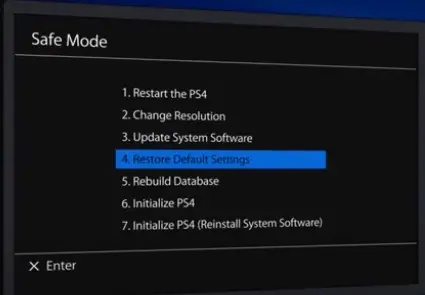
Lire aussi : Impossible de connecter la manette PS4 après une réinitialisation, que faire?
2. Tester la connexion de la PS4 avec un autre réseau Wi-Fi
Si possible, essayez de connecter votre PS4 à un autre réseau Wi-Fi. Cela peut aider à déterminer si le problème est spécifique à votre réseau domestique ou si c’est un problème avec la console elle-même.
3. Contacter le support technique de Sony
Si après avoir tenté toutes les solutions possibles, il est toujours impossible de connecter votre PS4 au réseau Wifi, il est temps de contacter le support technique de Sony.
Pour cela, allez sur le site internet officiel PlayStation > Assistance > Matériel et réparations > Descendre sur la page pour arriver à “Plus d’aide et d’assistance avec les Réparations PlayStation” > Réparations PlayStation > PlayStation4 > Le problème n’est pas réglé > Quel type de problème rencontrez-vous ? > J’ai un problème de connexion > Ma console ne se connecte pas internet. Suivez le guide de dépannage. Si à la fin de celui-ci la panne persiste, il vous sera proposé de prendre contact avec l’assistance.
Vous pouvez également contacter l’assistance Sony sans attendre au 01 70 70 07 78, surtout si le code d’erreur WS-37338-4 est apparu car cela signifie que votre système PS4 a peut-être été exclu ou suspendu.
4. Utiliser une connexion filaire comme alternative
Lorsque les tentatives de résolution des problèmes de connexion Wi-Fi avec votre PS4 ne portent pas leurs fruits, l’option d’une connexion filaire via un câble Ethernet devient une alternative en attendant sa réparation ou tout simplement de manière permanente.
Dans ce cas, et si votre logement n’est pas équipé de prises Ethernet dans toute la maison, vous pouvez également utiliser un adaptateur CPL afin d’éviter de devoir rapprocher votre PS4 du routeur ou d’avoir un câble Ethernet qui circule dans la maison.
Voici comment vous pouvez configurer et tirer parti d’une connexion filaire pour votre PS4 :
- Connectez une extrémité d’un câble Ethernet au port LAN de votre PS4 et l’autre extrémité à un port libre sur votre routeur ou modem. De préférence, utilisez un câble Ethernet de Catégorie 5e ou supérieure (Cat 6, Cat 6a, Cat 7) pour une meilleure performance et une réduction des interférences.
- Allumez votre PS4 et accédez aux “Paramètres“.
- Sélectionnez “Réseau” puis “Configurer la connexion Internet“.
- Choisissez “Utiliser un câble LAN” et optez pour le mode “Facile“. La PS4 procédera automatiquement à la configuration de la connexion.
- Une fois la configuration terminée, il est recommandé d’effectuer un “Test de connexion Internet” disponible dans les paramètres réseau de la PS4. Ce test vous permettra de vérifier la réussite de la connexion et d’obtenir des informations sur la vitesse de téléchargement et d’envoi.
Notez que les connexions filaires offrent généralement une plus grande stabilité et vitesse par rapport aux connexions sans fil, ce qui peut être crucial pour les jeux en ligne, les téléchargements de contenu volumineux et la mise à jour du logiciel système.
Découvrez aussi que faire lorsqu’il est impossible de connecter deux manettes PS4?



0 Comments